ID Cliente e gestione sottoscrizioni
Impara come funzionano le sottoscrizioni e come i customer ID vengono assegnati
Tutte le app EOS sono disponibili per Business Central SaaS e On-Premise.
Puoi testare le app attivando un periodo di PROVA GRATUITO e decidere se continuare ad utilizzarla e acquistare un abbonamento annuale.
Se non è già installata, aprire Business Central e cercare (ALT+Q) “App Microsoft Appsource”.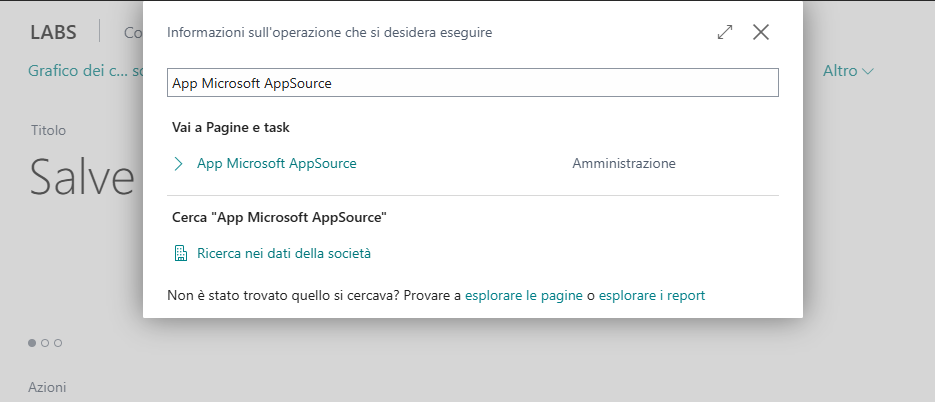
Cerca l’app a cui sei interessato, clicca sul nome dell’app ed esegui l’azione “Installa app”.
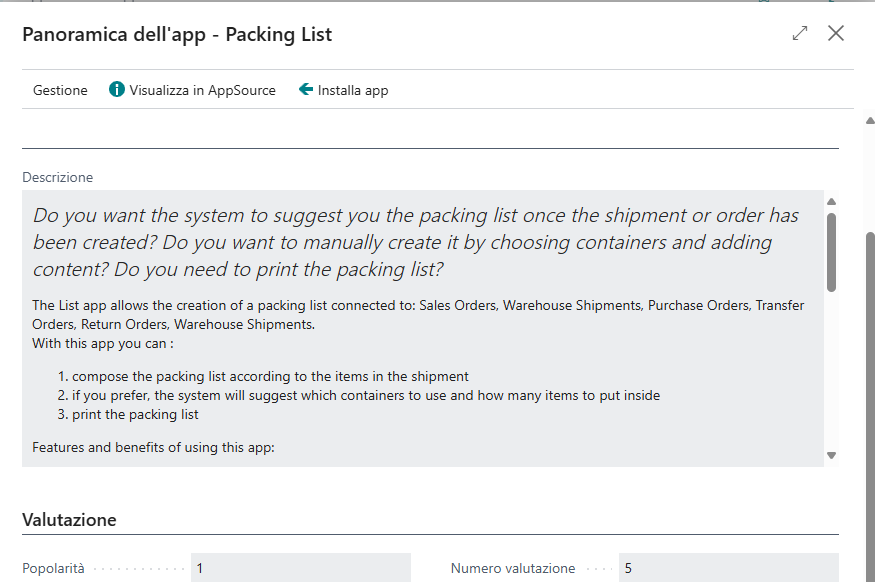
Le nostre app sono disponibili come feed NuGet. Visita la nostra pagina dei feed e usala per ottenere le ultime versioni delle nostre app!
Dai un’occhiata qui per vedere le versioni supportate: Versioni supportate e servizi di supporto
Prova l’ultimo strumento di EOS Solution per la gestione degli ambienti Business Central

Dopo aver installato l’app cerca (ALT+ Q) per la pagina “Pannello di controllo sottoscrizioni” e seleziona “Richiedi sottoscrizione”.
Completando il wizard per richiedere la trial, la sottoscrizione verrà attivata automaticamente in pochi minuti. Riceverai una mail di conferma quando potrai iniziare ad utilizzare l’app!
Il periodo di prova è predefinito, di 20 giorni, e può essere esteso, valutando la richiesta, fino a un massimo di 60 giorni.
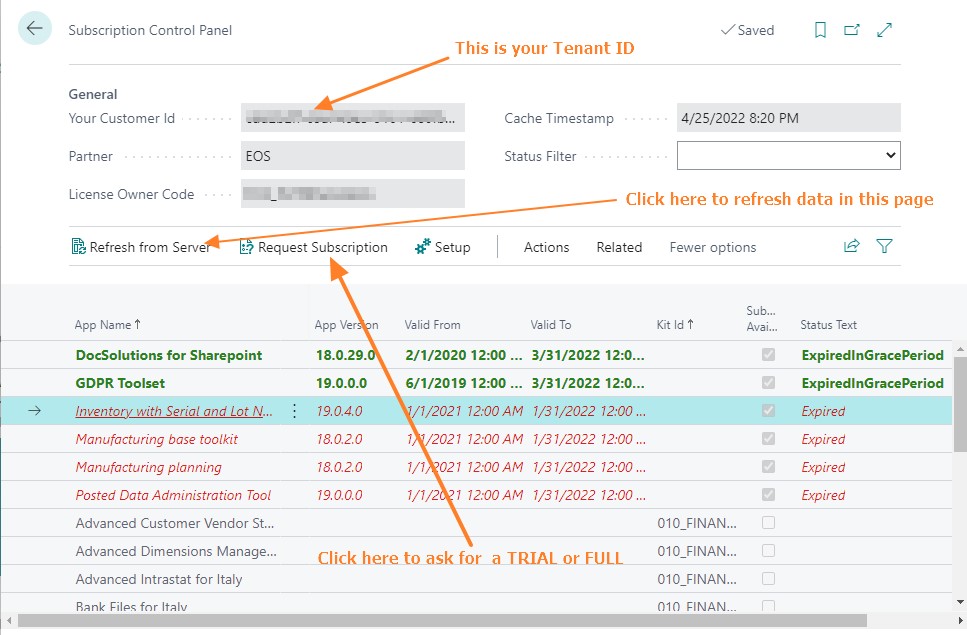
Per attivare, configurare e utilizzare l’app è necessario il corretto permission set: il modo più semplice è impostare l’utente come “SUPER”. Se non si desidera impostare il set di autorizzazioni “SUPER”, applicare tutto il set di autorizzazioni che inizia con “EOS*”
Comincia ad usare l’app EOS con la procedura di setup assistito, che può essere lanciata in due modi:
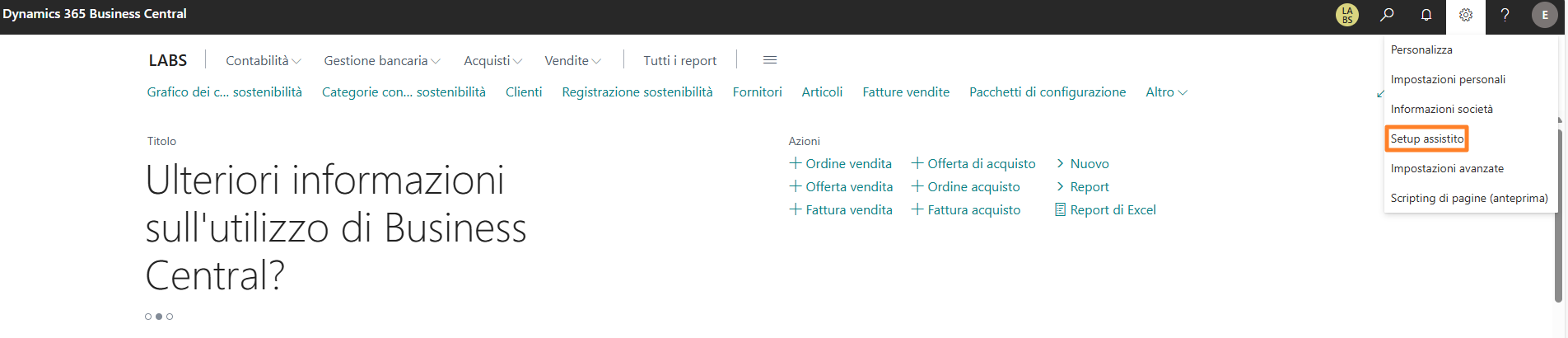
2. cerca “Gestione estensioni”, seleziona l’app e clicca su “Imposta”.
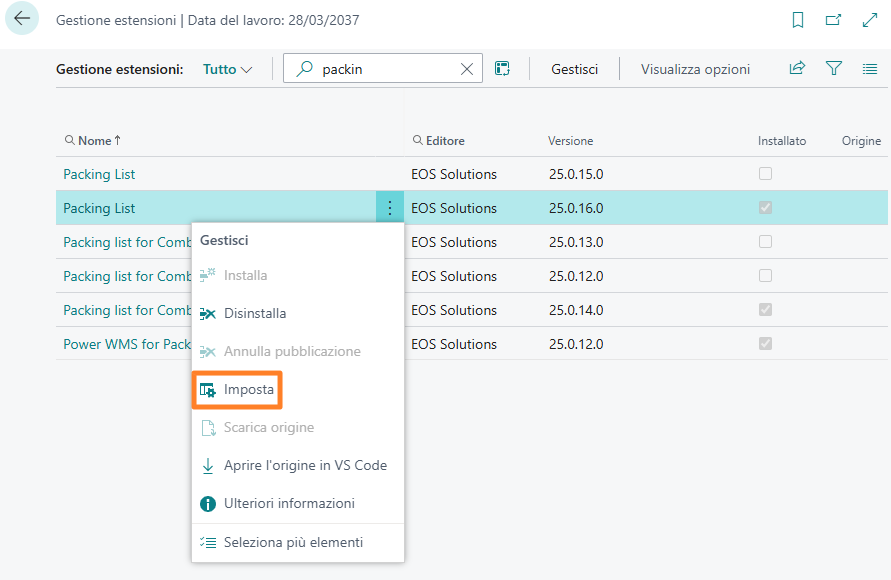
Al momento, il setup assistito è disponibile per le seguenti app:
Per tutte le nostre app è disponibile l’help online con video tutorial. Per alcune è disponibile una demo estesa (fino a 60 min. di durata).
Tutte le nostre app sono estendibili e puoi collaborare con il team di sviluppo proponendo nuove implementazioni, suggerire idee e nuove funzionalità nel canale Github dedicato EOS-Solutions/IDEAS: IDEAS for Apps and Features
Per estendere le app mettiamo a disposizione degli sviluppatori:
Vai nel nostro AppStore per conoscere i prezzi aggiornati di tutte le nostre app e i kit.
I prezzi sono elencati sul sito di EOS Solutions. Tutti i prezzi sono destinati a un tenant con ambiente illimitato, company e utenti illimitati all’interno di un TenantID. L’ID tenant viene visualizzato nella pagina “Pannello di controllo sottoscrizioni” di Business Central.
Forse è un problema di connessione
Se il tuo ambiente Business Central è OnPremise:
- Verifica la connessione Internet
- Verifica che per l’app EOS Admin Library siano consentite le http request
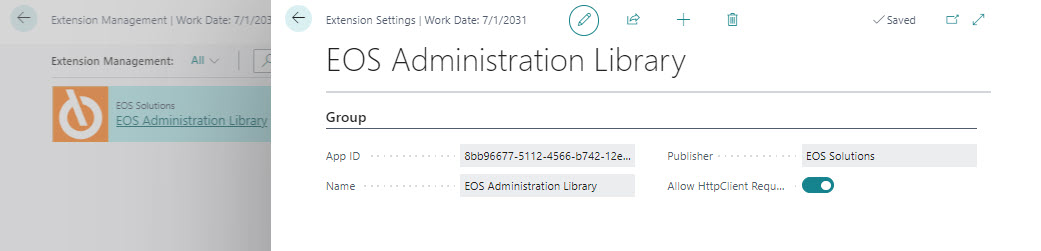
- In caso di ambiente Docker verificate connessione e DNS
- Verifica l’utente di servizio di BC raggiunga https://publicapi.eos-solutions.it/ : la risposta attesa tramite browser è 403, in caso di errore 404 significa che il server non riesce a raggiungere questo indirizzo. Verificate firewall e connessione
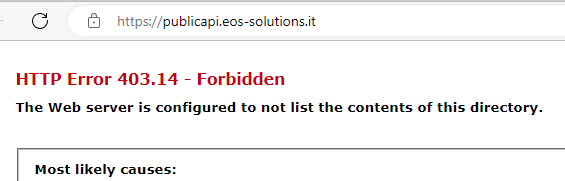
è possibile verificare la connettività con questo comando PowerShell avendo la cura di:
- ESEGUIRLO DAL SERVER SU CUI È IN ESECUZIONE IL SERVIZIO DI BUSINESS CENTRAL
- ESEGUIRLO UTILIZZANDO L’UTENTE UTILIZZATO DAL SERVIZIO DI BUSINESS CENTRAL
| Invoke-RestMethod https://publicapi.eos-solutions.it/status |
|---|

Se il tuo ambiente Business Central è OnLine (Saas):
- Verifica che per l’app EOS Admin Library siano consentite le http request
- Considera che per gli ambienti PROD questa impostazione è di default=true, mentre sugli ambienti sandbox di default=false
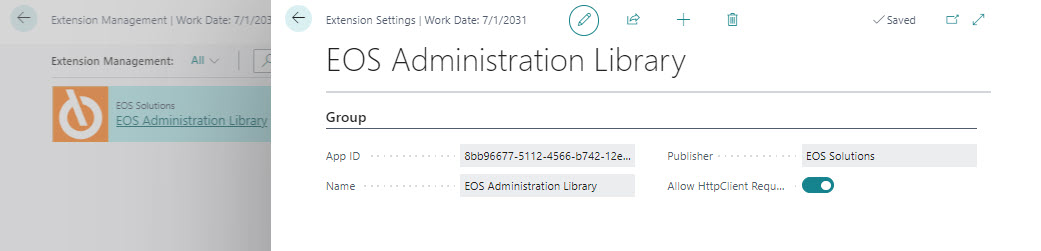
Dopo aver eseguito i controlli specificati, i passaggi da effettuare sono i seguenti:
Impara come funzionano le sottoscrizioni e come i customer ID vengono assegnati
Aggiornamento fiscale
Was this page helpful?
Glad to hear it! Please tell us how we can improve.
Sorry to hear that. Please tell us how we can improve.